iTools魅影飛人是一款針對寶可夢GO抓寶所設計的硬體設備,讓玩家可以用更輕鬆的方式到世界不同的地方捕抓寶可夢。
如何在Pokemon Go/MH Now使用魅影飛人
接下來我們將為你介紹如何在寶可夢GO和魔物獵人NOW當中使用魅影飛人,趕快跟著我們的腳步來認識一下吧!GO~
步驟 1: 首先你需要先安裝魅影飛人的app(iToolsBTV2)在你的行動手機中喔!你可以透過在網路上搜尋魅影飛人的下載點來進行下載,並完成安裝的程序。開啟後你會看到以下畫面。
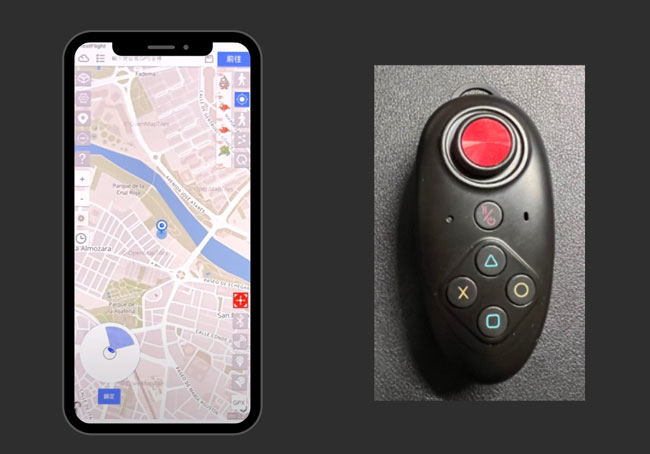
步驟 2: 開啟手機的藍芽系統並按住魅影的中間按鈕(如圖)來與你的魅影飛人硬體設備進行連線。
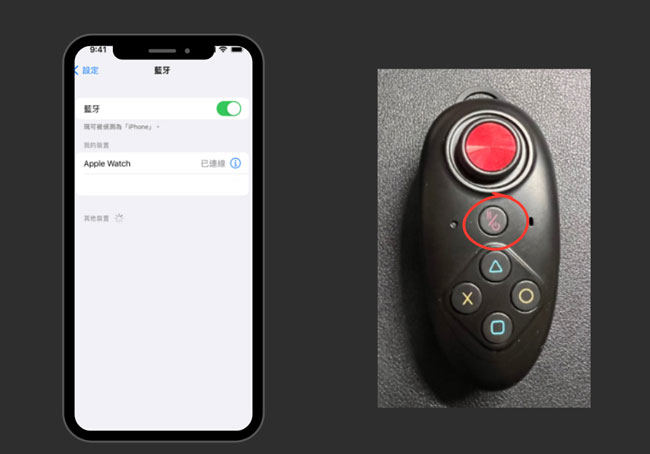
步驟 3: 點選你剛剛連上的裝置後進行配對。右邊閃藍光代表連線成功。
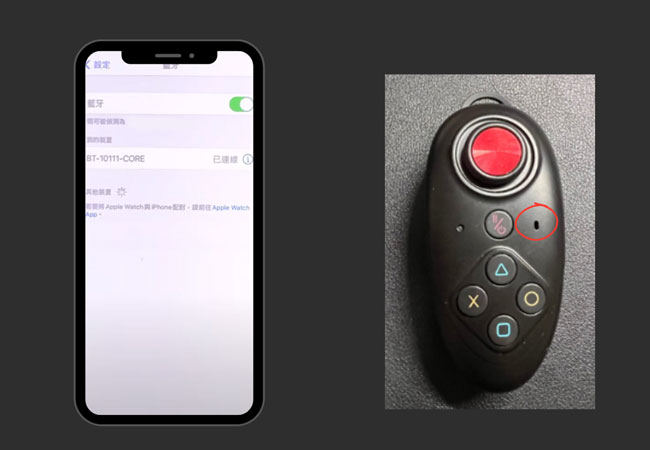
步驟 4: 順利連線候你就可以跳回iToolsBTV2,點擊右下角第四個按鈕–藍牙設備,找到剛才配對的藍牙名字並點擊連接。
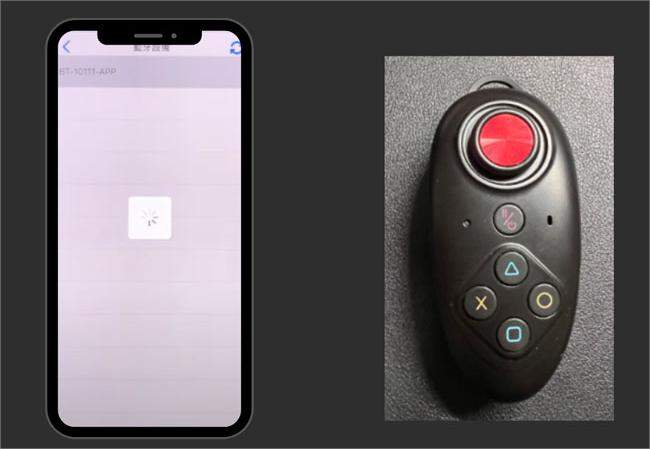
步驟 5: 接下來只需要在最上方的搜尋框輸入想去的位置,點選前往即可飛人。
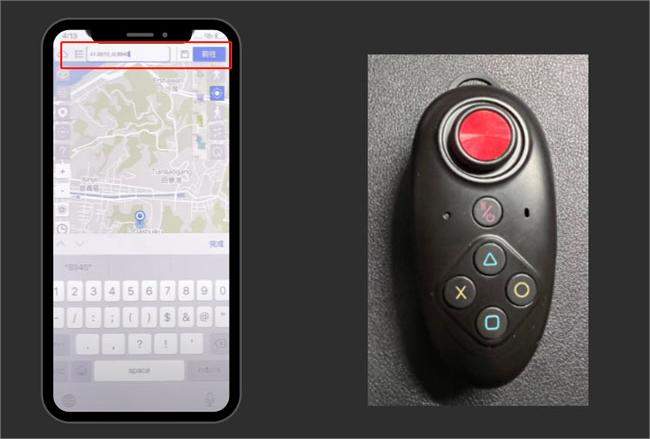
提示:
如果出現上方顯示無法連線GPS系統,你只需要進入蘋果手機的設定中,將手機的隱私權服務中的定位服務關閉5秒鐘後再次開啟即可。
為什麼無法使用魅影飛人
而有時候你會遇到無法順利安裝或是使用魅影飛人的情況,你可以參考以下我們統整的可能問題來檢查和變更喔!
⛔ 未安裝專屬app
首先你可能沒有正確的安裝魅影飛人app,因為他需要接上手機並且安裝專屬app,再透過操作專屬app來操控飛人行動喔!所以你並不能隨意安裝一款飛人app就可以操作和使用。
⛔ 網路異常
當你在使用魅影飛人的時候建議要在比較空曠的地區,避免高樓大廈或是樹林的遮蔽導致網路連線不穩定,因為魅影飛人需要透過穩健的網路連線來操作,如果遇到異常的狀態的話,你可以先從網際網路連線狀態來查看是否正常,如果訊號不佳的話建議可以使用更穩定的wifi或是行動網路來進行操作喔!
⛔ 改變語言
還有一個會導致魅影飛人無法使用的部分就是設定語言,玩家在設定想要的語言後會系統會重新更新應用程式,而如果你剛好正在使用魅影飛人進行飛行的話正在行走的路線就會被清除,所以建議在行走時不要改變語言來造成更多系統異常喔!
⛔ 硬體bug
當玩家們在使用這些魅影飛人或者其他硬體設備時,要特別小心不要將它們摔到或是凹到,因為它內部有電路板以及電線,如果電阻受傷或是電線破損的話,都有可能造成你在操作上遇到無法連線或是連線不穩定的狀況喔!
⛔ 低電量
如果你的手機電量不足的話也可能會造成使用魅影飛人上的異常,因為該軟體需要使用捯高耗能的GPS系統,所以當電量40%以下的時候可能造成使用上的異常。
⛔ 藍牙連線中斷
還有一種原因就是藍芽連線中斷了,可能會因為你將兩個設備分開的距離超過一百公尺以上或是中間有遮蔽物,導致連線中斷而出現異常喔!
⛔ 手機系統/遊戲版本過舊
最後一個檢查就是手機的系統,有時候會因為手機系統過舊而導致有部分的功能被限制使用了,這樣也會造成你在使用魅影飛人時遇到失敗的情況,所以你在檢查完上述問題都沒辦法解決的時候就可以查看一下,手機的系統是否有更新提醒,並且將它更新到最新版本來重新測試一次。
硬體安裝搞不懂?試試更方便的飛人軟體!
如果你覺得上面的方式太複雜的話,我們也有提供下列比較簡單的操作模式喔!對比魅影飛人這樣的硬體設備連線,iToolab AnyGo – 位置更改器 提供了超級簡單的連線方式,你只需要動動手指就可以順利連上,不需要經過這麼多複雜的過程,而且在連線上也更加穩定。那麼我們就開始看看iToolab AnyGo的操作有多便利吧!
提示:
年度最佳工具:MHN Genius,完美解決MHNow正在搜寻GPS讯号問題。
- 單擊即可更改 iPhone/iPad 上的 GPS 位置(無需越獄)。
- 使用操縱桿模擬沿著任何自定義路徑的 GPS 移動。
- 收集並導入熱門的GPX路線文件以供下次使用。
- 同時在最多 15 台裝置上模擬 GPS 位置。
- 非常適合基於位置的社交應用程序和 AR 遊戲。
- 全面支援最新的iOS 18/Android 15裝置。
步驟 1 首先前往 iToolab AnyGo的官方網站並點選免費下載。進入iToolab AnyGo官方網站後你可以很清楚地了解他的各項功能是針對什麼需求而開發,也會透過介紹讓步讓使用者們都可以輕鬆下載和使用。

步驟 2 下載完AnyGo就可以開始下個步驟來連接流程了!你可以按照步驟輕鬆完成安裝,而且他提供雙系統服務來支援iOS和安卓,讓不同的系統平台使用者都可以方便使用喔!

步驟 3 完成連接設定後就可以開啟iToolab AnyGo軟體畫面來開始操作了!進入軟體後我們可以在右上角選擇使用四個不同的位移方式,你也可以在左上角的搜尋框輸入你要前往的目的地,並按下搜尋來使虛擬位置切換到目的地!

寫在最後
如果你還在研究如何使用魅影飛人的話,我建議你可以使用更簡單的 iToolab AnyGo – 位置更改器來取代喔!因為如果可以簡單操作何必搞得自己那麼累呢?你研究了很久最後失敗的話一定會很沮喪對吧!希望本篇文章能讓你少走彎路,我們下次見。




